Schnelllösungen zum Herunterladen von Instagram Stories auf Ihr Telefon
Wenn Sie eine GoPro-Kamera verwenden, hilft Ihnen dieser Artikel, einige häufige GoPro-Videofehler und deren Behebung kennenzulernen.
GoPro wird als eine kleine Kamera bezeichnet, die die beste Qualität von Camcordern und Point-and-Shoot-Kameras hat, die sich in einen elastischen Rahmen falten lassen. Sie verfügt über einen Bildsensor, ein Ultra-Weitwinkelobjektiv und einen Prozessor sowie Mikrofone für die Audioaufnahme. Die Benutzeroberfläche besteht aus zwei oder drei Schaltflächen. Außerdem haben die Modelle HERO5 Black und HERO6 Black nun auch Touchscreen-Funktionen.
Die GoPro HERO10 Black ist eine leistungsstarke Kamera, die alle Abenteuer in 5,3K-Videos festhält, während die HERO09 in einem atemberaubenden 5K-Video aufnimmt. Wie bei jedem anderen nützlichen Produkt gibt es auch bei der GoPro kleinere Fehler. In diesem Artikel erfahren Sie also, wie Sie GoPro-Videofehler mit einfachen Techniken beheben können.
In diesem Artikel
Teil 1: Einige häufige GoPro-Fehler und ihre Lösungen
Es gab Beschwerden über das Einfrieren der Kamera, nicht abspielbare Aufnahmen und SD-Kartenfehler. Hier besprechen wir einige häufige GoPro-Videofehler, mit denen GoPro-Benutzer in der Regel konfrontiert werden und mehrere Möglichkeiten, sie zu beheben.
Fehler 1: Kaputte, ruckelnde, eingefrorene und grobe GoPro-Videos
Probleme bei der Videowiedergabe sind bei GoPro Kameras keine Seltenheit. Manchmal werden die Videos nicht richtig abgespielt, frieren komplett ein oder es wird ein schwarzer Bildschirm angezeigt. Einige Videos haben keinen Ton, da sie ruckartig und abgehackt wiedergegeben werden. Das Problem kann die inkompatible Systemunterstützung sein.
Einige Media Player und Computer unterstützen keine GoPro-Videos mit hochwertigen -Einstellungen. Außerdem kann Ihr GoPro-Video beschädigt sein, was zu Ruckeln und Sprüngen in den Videos führt.
Lösung 1: Wie man defekte und unsaubere GoPro-Videos repariert
Jetzt werden wir die Möglichkeiten zur Beseitigung von Unregelmäßigkeiten und Sprüngen in den GoPro-Videos besprechen:
Methode 1: Stellen Sie sicher, dass Ihr Computer die Mindestanforderungen an das System erfüllt, einschließlich Prozessorgeschwindigkeit und Grafikkarte. So können Sie GoPro-Videos mit 4K und -Auflösung problemlos wiedergeben.
Methode 2: Der Windows Media Player kann keine Videos mit einer Auflösung von 1080p oder mehr abspielen. Versuchen Sie daher, GoPro-Videos mit dem VLC Media Player abzuspielen, um ruckelnde Videos zu korrigieren.
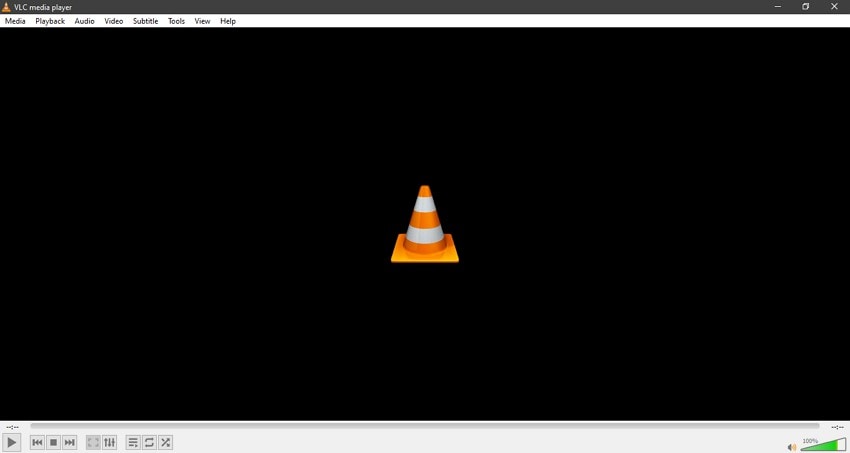
Methode 3: Sie können auch versuchen, die GoPro Videodateien zu komprimieren oder den GoPro in den Videocodec zu konvertieren, um das Problem zu vermeiden. Für die Konvertierung und Komprimierung eignet sich der Wondershare UniConverter.
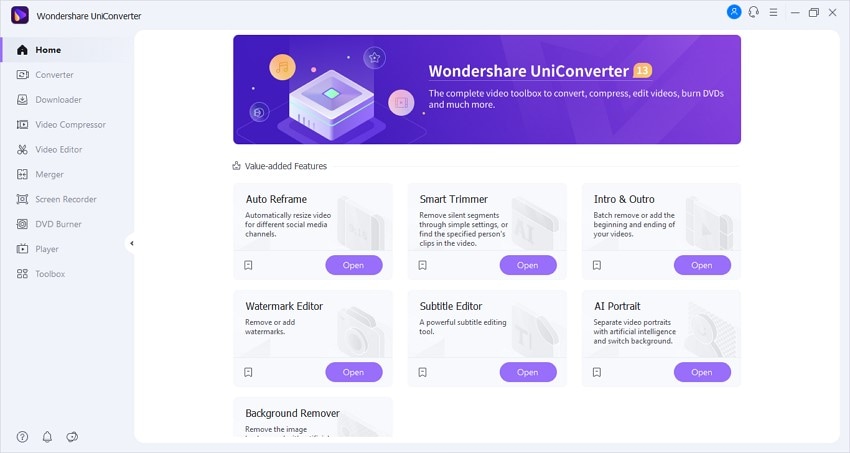
Fehler 2: Schnelle Entleerung des GoPro-Akkus
Viele Benutzer beschweren sich über die Akkulaufzeit der Kamera und sagen, dass sich der GoPro-Akku schnell entleert. Der Grund dafür kann die niedrige Temperatur und die frostige Umgebung der GoPro Kamera sein, die eine schnelle Entleerung des Akkus verursachen.
Wenn die GoPro-Kamera zudem sehr alt und überholt ist, könnte ihr Akku Ihnen Probleme bereiten. Die gleichzeitige Aktivierung vieler Funktionen wie GPS, WLAN und Sprachsteuerung kann dazu führen, dass der Akku schnell leer wird.
Lösung 2: Wie behebt man das Akkuproblem der GoPro Kamera?
Wenn viele Funktionen gleichzeitig an Ihrer Kamera aktiviert sind, schalten Sie alle Funktionen aus, wenn sie nicht verwendet werden. Versuchen Sie außerdem, die GoPro Kamera auf einer normalen Temperatur zu halten, damit der Akku nicht schneller leer wird. Und schließlich verursachen die alten GoPro-Kameras viele Probleme, da sich der Akku schnell entleert. Tauschen Sie sie daher gegen die neue und aktualisierte Version aus.
Fehler 3: Displaymeldung "Keine SD" oder "SD ERR"
Wenn Meldungen wie "SD ERR" oder "Keine SD" auf dem LCD der GoPro Kamera erscheinen, bedeutet dies, dass die HERO Kamera nicht richtig mit der SD-Karte verbunden ist. Daher zeigt sie Fehlermeldungen an. Möglicherweise liegt es an der Ansammlung von Schmutz, die den Fehler auf der SD-Karte verursacht.

Lösung 3: Wie behebt man den SD-Kartenfehler in der GoPro Kamera?
Hier sehen wir uns an, wie Sie den SD-Kartenfehler in unserer GoPro-Kamera beheben können.
Methode 1: Um den Schmutz auf Ihrer SD-Karte zu entfernen, wischen Sie die Metallteile der SD-Karte ab. Verwenden Sie Isopropylalkohol mit Hilfe eines feuchten Pinsels, um die Metallkontakte zu reinigen. Trocknen Sie die Karte dann mit einem Handtuch ab und setzen Sie sie in die GoPro Kamera ein.
Methode 2: Sie können die SD-Karte herausnehmen und wieder einsetzen, um sicherzustellen, dass der Kontakt zwischen der Karte und der GoPro Kamera einwandfrei ist.
Methode 3: Schalten Sie die Kamera aus und starten Sie sie neu, um den vorübergehenden GoPro Videofehler zu beseitigen.
Fehler 4: GoPro Videos können nicht auf dem Computer abgespielt werden
Ihr Computer verfügt möglicherweise nicht über die Mindestsystemanforderungen für die Wiedergabe von GoPro-Videos. Außerdem kann der Fehler beim Video liegen. Die meisten Videos zeigen während der Wiedergabe eine Popup-Meldung wie "Datei nicht gefunden", "Fehlercode 0xc00d36c4" oder "Video kann nicht abgespielt werden".
Lösung 4: Wie repariert man nicht abspielbare GoPro Videodateien auf dem Computer?
Wenn Ihr Computer die GoPro-Videodateien nicht unterstützt, können Sie Ihr Problem mit den folgenden Methoden sofort beheben:
Methode 1: Sie müssen sicherstellen, dass Ihr Computer die Mindestanforderungen erfüllt, die für die Wiedergabe von GoPro-Videos erforderlich sind. Verwenden Sie einen Mediaplayer, der unterstützt, damit die 4K GoPro Videos problemlos auf Ihrem Computer abgespielt werden können.
Methode 2: Verwenden Sie einen Mediaplayer, der unterstützt, damit die 4K GoPro Videos problemlos auf Ihrem Computer abgespielt werden können.
Methode 3: Wenn keiner der oben genannten Wege das nicht abspielbare Video behebt, dann überprüfen Sie, ob Ihre GoPro-Videodatei problematisch ist.
Fehler 5: Veraltete Firmware der GoPro
Die Firmware auf Ihrer GoPro muss auf dem neuesten Stand sein. Ansonsten wird die ältere Firmware vom Unternehmen nicht unterstützt, was zu Problemen beim Lesen und Schreiben auf SD-Karten führt.
Lösung 5: Wie kann man die Firmware aktualisieren, um den Fehler zu beseitigen?
Wenn Sie eine veraltete Version der Firmware auf Ihrer GoPro verwenden, sollten Sie diese aktualisieren, um Probleme zu vermeiden. Die Firmware kann von der GoPro Webseite aktualisiert werden. Befolgen Sie die angegebenen Schritte zum Aktualisieren der Firmware der GoPro Kamera:
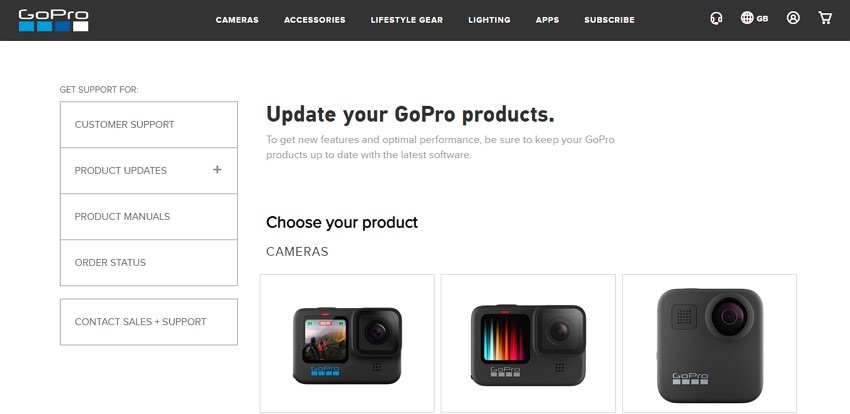
Schritt 1: Wählen Sie den Kameratyp entsprechend Ihrer Wahl. Laden Sie dann die Update-Datei auf Ihren Computer herunter.
Schritt 2: Stecken Sie nun die microSD-Karte über ein USB-Lesegerät oder einen microSD-Kartenadapter in den Computer. Übertragen Sie die Update-Datei auf die microSD-Karte. Legen Sie danach die microSD-Karte in die Kamera ein, während diese ausgeschaltet ist. Schalten Sie sie dann ein.
Bonus-Tipps: Tipps und Tricks für die GoPro Kamera
Wir haben einige der häufigsten Fehler bei GoPro-Videos und ihre Behebungsmethoden besprochen. Jetzt werden wir besprechen, wie Sie die GoPro-Kameras warten können, um Fehler zu vermeiden und wie Sie die gelöschten GoPro-Daten wiederherstellen können.
1. Wie man GoPro-Kameras pflegt
Sie können Ihre GoPro Kamera warten, um die Fehler von vornherein auszuschließen, indem Sie die folgenden Tipps befolgen:

- Halten Sie die Kamera frei von Sand und Schmutz
Ihre GoPro Kamera sollte keinen Kontakt mit Schmutz und Sandpartikeln haben. Einige preisgünstige Kameras haben keinen Schutz, so dass leicht Sand in das Gehäuse eindringen und es beschädigen kann.
Verwenden Sie in diesem Fall keine Druckluft oder ein Tuch, um den Sand oder Schmutz zu entfernen, da dies die GoPro beschädigen kann. Blasen Sie den Schmutz sanft aus. Seien Sie außerdem vorsichtig, wenn Sie am Strand oder in einem sandigen Gebiet fotografieren.
- Vermeiden Sie Flüssigkeiten und die Berührung des Objektivs und des LCD-Bildschirms
Wenn Sie kein wasserdichtes Gehäuse haben, sind Sie selbst dafür verantwortlich, Flüssigkeiten von Ihrer GoPro Kamera fernzuhalten. Außerdem können Berührungen von öliger Haut auf dem Objektiv und dem LCD dauerhafte Schäden verursachen. Wenn Sie Flecken auf einem der Bildschirme bemerken, reinigen Sie das Objektiv oder den LCD-Bildschirm vorsichtig mit einem Mikrofasertuch.
- Schützen Sie die Kamera vor Erschütterungen und Vibrationen
Es ist absolut tabu, die Kamera Erschütterungen und Stürzen auszusetzen. Seien Sie vorsichtig und achten Sie darauf, dass nichts mit dem Objektiv der Kamera kollidiert. Wenn Sie Ihre GoPro bei einer Aufnahme in der Hand halten müssen, verwenden Sie einen Gurt, damit sie nicht herunterfällt und hängen Sie sie sich um den Hals. Außerdem können Kameras Erschütterungen nicht gut verkraften, was ebenfalls zu Fehlfunktionen führen kann. Schützen Sie also Ihre GoPro vor solchen Erschütterungen.
- Pflegen Sie den Akku
Sie sollten den Akku Ihrer GoPro schonend behandeln. Vermeiden Sie es, die Akkus zu überladen oder sie sehr hohen oder niedrigen Temperaturen auszusetzen. Eine moderate Temperatur ist für Kameras immer am besten. Legen Sie den Akku an einen kühlen und trockenen Ort. Laden Sie die Kamera außerdem immer wieder auf, aber überladen Sie sie nicht. Wenn Sie die Kamera nicht benutzen, nehmen Sie den Akku aus der Kamera.
- Angemessene Aufbewahrung der Kamera
Luftfeuchtigkeit und Kondenswasser sind die schlimmsten Feinde Ihrer Kamera. Halten Sie sie von einer solchen Umgebung fern. Legen Sie Ihre Kamera nicht in die Nähe einer magnetischen Quelle, da dies den Akku, die Speicherkarte und das LCD der Kamera schwer beschädigen kann. Das Benutzerhandbuch von GoPro informiert den Benutzer auch über Empfehlungen zur Aufbewahrung. Lesen Sie es, um zu erfahren, wie Sie Ihre Kamera aufbewahren können.
2. Wie man versehentlich gelöschte GoPro Videos wiederherstellt
Dieses Missgeschick kann jedem von uns passieren, wenn wir unsere wichtigen und wertvollen GoPro-Videos von dem Gerät verlieren. Falls Ihnen das jemals passiert, sollten Sie wissen, dass es auch für dieses Problem eine gute Lösung gibt. Das Recoverit - Data Recovery Tool verfügt über eine fortschrittliche Funktion, die verlorene oder versehentlich gelöschte Daten professionell wiederherstellt.
Mit der fortschrittlichen Datenwiederherstellungs-Software können Sie tief verborgene Videos und Ultra HD, 4K, 8K Videos wiederherstellen. Sie hilft Anwendern bei der Wiederherstellung von Videos von verschiedenen externen Geräten, einschließlich Digitalkameras, Drohnen und DSLRs. Das Besondere an diesem Tool ist, dass es die Wiederherstellung vieler Formate ermöglicht, darunter Fotos, Videos, Musikdateien und Dokumente.
Lassen Sie uns nun tiefer in die Materie einsteigen und lernen Sie, wie Sie verlorene GoPro-Videos mit dem Recoverit - Advanced Recovery Tool wiederherstellen können:
Schritt 1: Wählen Sie die Funktion "Erweiterte Videowiederherstellung".
Starten Sie zunächst die Recoverit Software und wählen Sie die Option "Erweiterte Videowiederherstellung" auf der Benutzeroberfläche. Klicken Sie nun auf die "Starten" Schaltfläche und wählen Sie die Videodateien von externen Geräten, einschließlich Kameras, etc. aus.
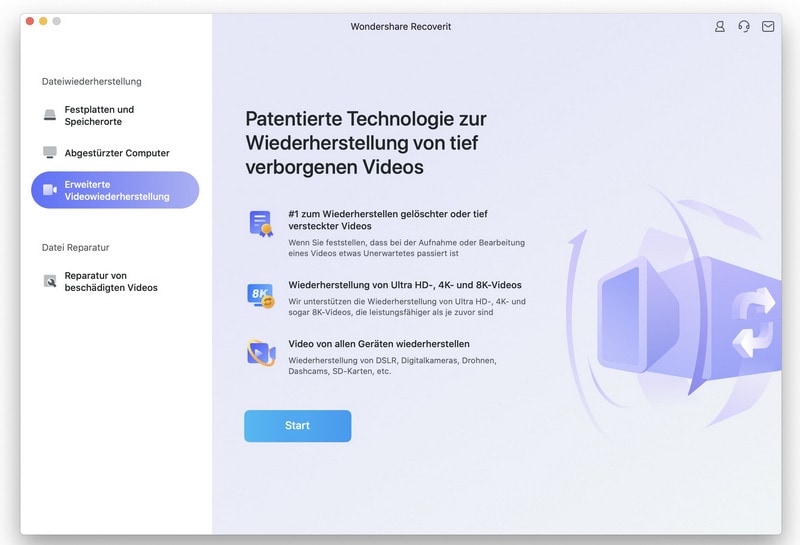
Schritt 2: Scannen Sie die verlorenen Videos
Wählen Sie nun die Videoformate, die Sie scannen möchten und klicken Sie auf die "Start" Schaltfläche, um den Wiederherstellungsprozess zu starten. Der erste Scan wird die verlorenen Videos finden, die möglicherweise unvollständig sind. Beim zweiten Scanvorgang werden die Videoteile jedoch zusammengeführt.
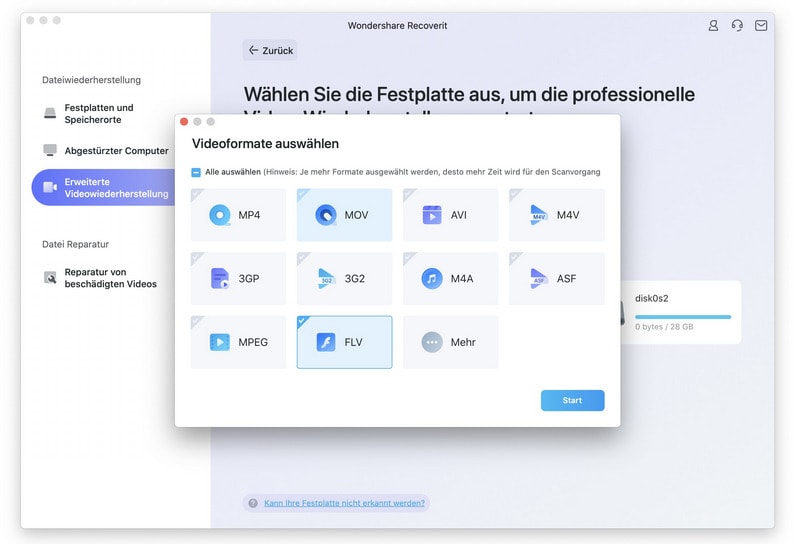
Schritt 3: Vorschau zur Wiederherstellung der Videodateien
Die Ergebnisse werden angezeigt, die Sie über die Benutzeroberfläche in der Vorschau betrachten können. Jetzt können Sie auf die Videos klicken, die Sie speichern möchten und auf die "Wiederherstellen" Schaltfläche klicken. Schließlich können Sie den Speicherort für die Videodateien auf Ihrem Gerät auswählen.

Fazit
Wir wissen, wie ärgerlich es ist, wenn unsere Kamera oder ein anderes elektronisches Gerät nicht mehr funktioniert oder Fehler aufweist. Für alle Videografie-Fanatiker hat der Artikel hilfreiche Lösungen für einige häufige GoPro-Videofehler zusammengestellt. Wir haben auch erklärt, wie Sie Ihre Kamera vor ungünstigen Umständen schützen können und wie Sie versehentlich gelöschte Daten mit Recoverit wiederherstellen können.










